abematvはパソコンやスマートフォンで視聴できるライブストリーミング形式のインターネットTVで、毎日様々なドラマや映画、アニメなどが無料で配信されています。これらは基本的には一度見逃すと後から見返すことができないため、予定があってリアルタイムで視聴できない場合には不便です。そんな時にはスーパーメディア変換(Mac版)を使用してabematvを録画しましょう。パソコンに保存すれば、いつでも好きなタイミングで見返すことが可能となります。
Macでabematvを高画質に録画する方法
①〔「スーパーメディア変換!」を起動&録画の準備!〕
まずは「スーパーメディア変換!」無料版を公式サイトからダウンロードし、起動します。「ダウンロード」のタブから「ビデオの録画」を選択し、準備画面を開いてください。
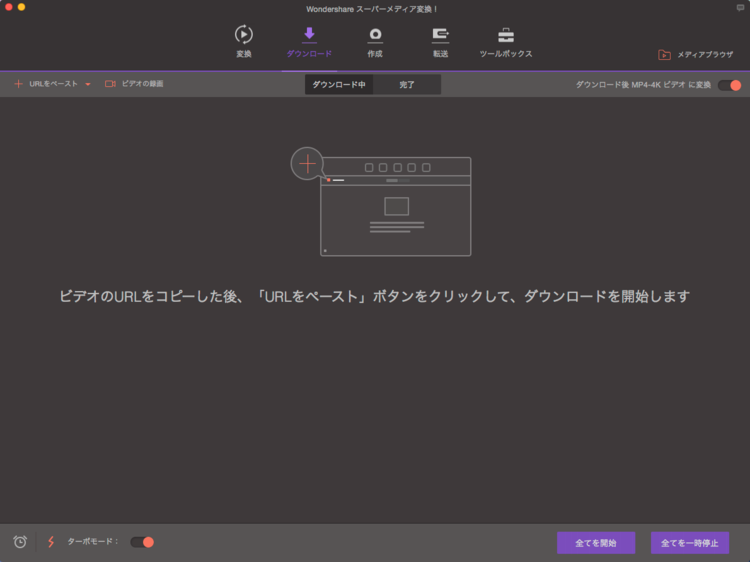
②〔録画画面の調整〕
設定バーが開くので、ここでキャプチャする範囲やマイク音声の調整、保存する時間の指定を設定します。
設定バーの左端にあるボタンを押せばキャプチャ範囲を指定できます。abematvの配信画面を事前に開いておけば、自動的に範囲を選択してくれます。ドラッグ操作を行うことで手動で枠を調整することも可能です。
三角ボタンを押せばより高度な設定ができます。「一般」はキャプチャしたファイルの保存先、動画の品質が設定でき、「録画時間」は自動で録画が終了するように設定可能です。「マウス」は録画中にカーソルを表示させるか否か、マウスクリック時にサウンドを入れるかを選択できます。「ショートカット」は録画のスタートを終了をホットケーキに設定する機能です。
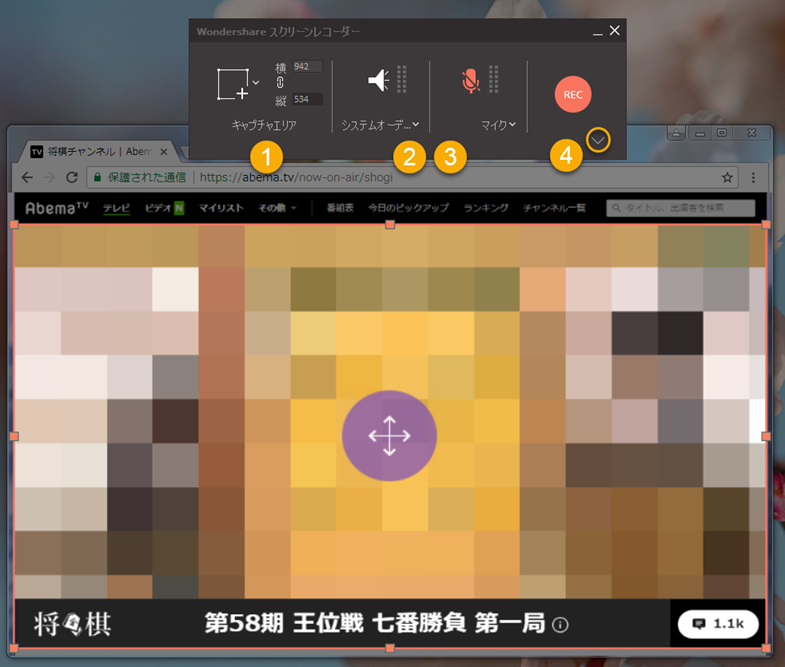
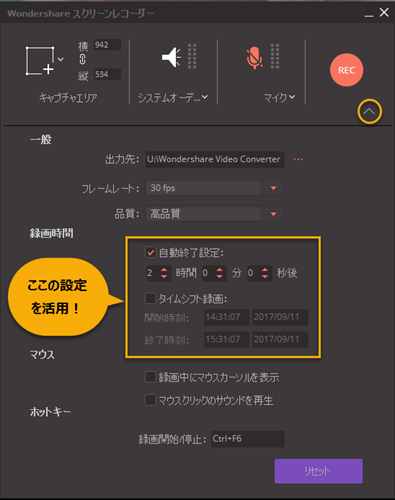
③〔録画を開始〕
設定を終えたら「REC」をクリックすることでabematvのキャプチャを開始できます。指定しておいたウィンドウの範囲だけを録画します。スタート時には5秒間の準備時間があるので、それを考慮した上で開始ボタンを押しましょう。
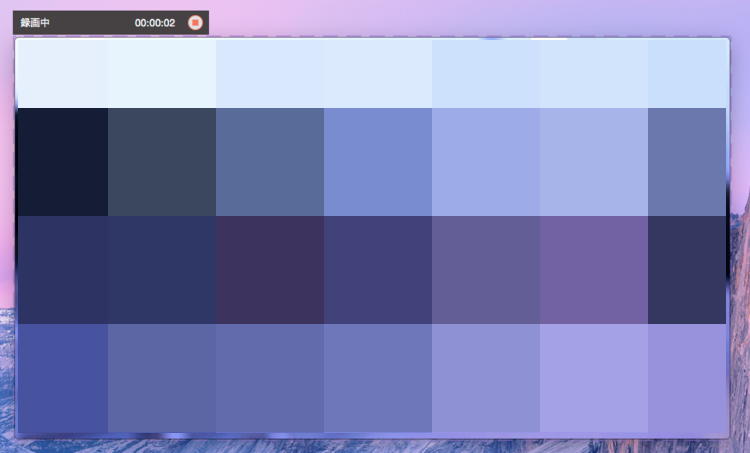
④〔保存動画の形式変換〕
停止ボタンでキャプチャを完了させます。動画ファイルが出力されたら、右クリックで再生したり削除を行えます。また、変換リストへ転送して動画形式を変えることも可能です。
マウスは録画されないので、ご安心ください!
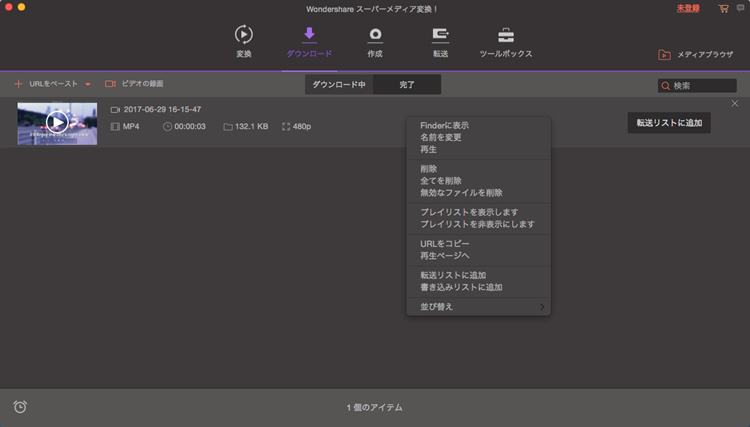
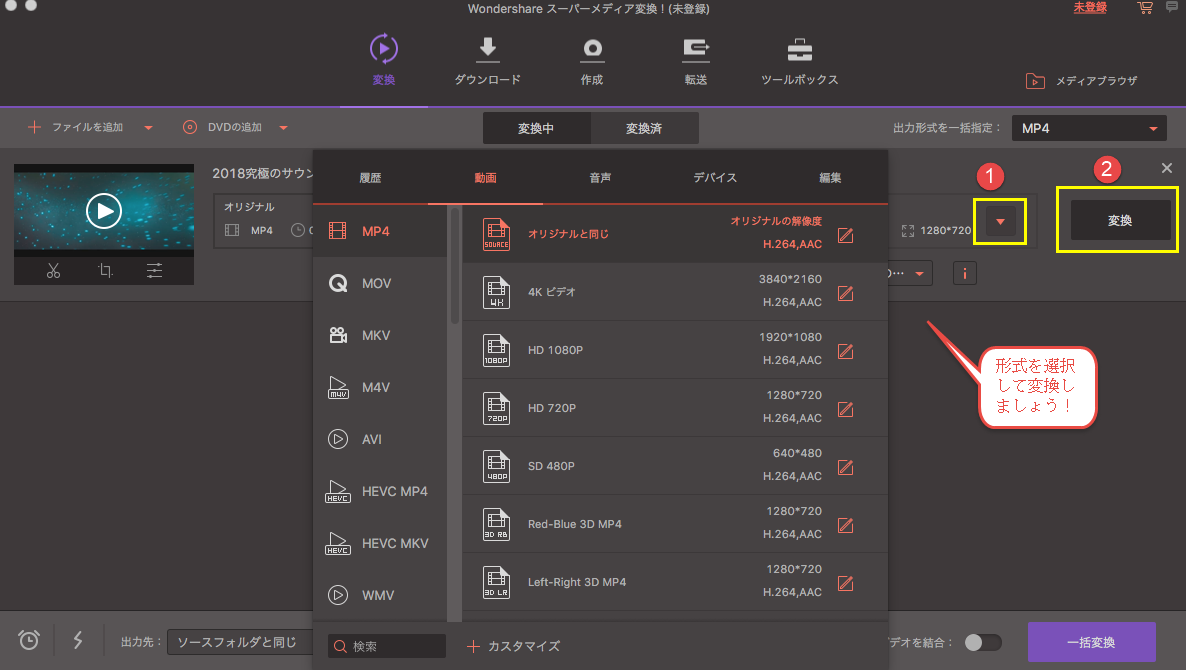
まとめ
abematvをmacで高画質にて録画するなら、簡単操作で実行できる高機能なスーパーメディア変換(Mac版)が最適です。キャプチャ範囲が指定できるので、動画だけでなくチャット欄も保存したり、音声を挿入して自分好みの動画に仕上げることもできます。忙しくてリアルタイムでabematvを見ることができない人は、保存してみるのも良いのではないでしょうか。
関連ソフト推薦:
- ★3ステップで動画ダウンロード・簡単変換・録画可能★
-
・動画をダウンロードして、スマホに入りませんか?
- ・好きな動画をどこでも何度でも見れますよ!
-
・ダウンロードできない動画を高品質で録画しよう!
詳しい情報 >>

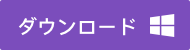
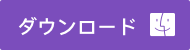

akira
Editor
コメント(0)